Τι είναι οι πίνακες ελέγχου και οι αναφορές στο Excel;

Στο Excel, είναι κρίσιμο να κατανοήσουμε τη διαφορά μεταξύ αναφορών και πινάκων εργαλείων για την αποτελεσματική ανάλυση και οπτικοποίηση δεδομένων.
Μπορείτε να χρησιμοποιήσετε τις συναρτήσεις βάσης δεδομένων του Excel 2007 για να υπολογίσετε στατιστικά στοιχεία, όπως το σύνολο, ο μέσος όρος, το μέγιστο, το ελάχιστο και η καταμέτρηση σε ένα συγκεκριμένο πεδίο της βάσης δεδομένων ή του πίνακα, όταν πληρούνται τα κριτήρια που καθορίζετε. Για παράδειγμα, θα μπορούσατε να χρησιμοποιήσετε τη συνάρτηση DSUM σε μια βάση δεδομένων Employee για να υπολογίσετε το άθροισμα όλων των μισθών για υπαλλήλους που προσλήφθηκαν μετά την 1η Ιανουαρίου 2000 ή μπορείτε να χρησιμοποιήσετε τη συνάρτηση DCOUNT για να υπολογίσετε τον αριθμό των εγγραφών στη βάση δεδομένων για Τμήμα Ανθρώπινου Δυναμικού.
Όλες οι συναρτήσεις της βάσης δεδομένων λαμβάνουν τα ίδια τρία ορίσματα, όπως φαίνεται από τη συνάρτηση DAVERAGE:
=DAVERAGE (βάση δεδομένων, πεδίο, κριτήρια)
Τα ορίσματα για τις συναρτήσεις της βάσης δεδομένων απαιτούν τις ακόλουθες πληροφορίες:
Η βάση δεδομένων καθορίζει το εύρος που περιέχει τη βάση δεδομένων. Πρέπει να περιλαμβάνει τα ονόματα των πεδίων στην επάνω σειρά.
Πεδίο είναι το όρισμα που καθορίζει το πεδίο του οποίου οι τιμές πρέπει να υπολογιστούν από τη συνάρτηση βάσης δεδομένων (με μέσο όρο στην περίπτωση της συνάρτησης DAVERAGE). Μπορείτε να καθορίσετε αυτό το όρισμα περικλείοντας το όνομα του πεδίου σε διπλά εισαγωγικά (όπως στο "Μισθός" ή "Ημερομηνία πρόσληψης"), ή μπορείτε να το κάνετε εισάγοντας τον αριθμό της στήλης στη βάση δεδομένων (μετρώντας από αριστερά προς τα δεξιά με το πρώτο πεδίο μετρήθηκε ως 1).
Κριτήρια είναι το όρισμα που καθορίζει τη διεύθυνση του εύρους που περιέχει τα κριτήρια που χρησιμοποιείτε για να προσδιορίσετε ποιες τιμές υπολογίζονται. Αυτή η περιοχή πρέπει να περιλαμβάνει τουλάχιστον ένα όνομα πεδίου που υποδεικνύει το πεδίο του οποίου οι τιμές πρόκειται να αξιολογηθούν και ένα κελί με τις τιμές ή την έκφραση που θα χρησιμοποιηθούν στην αξιολόγηση.
Ο παρακάτω πίνακας παραθέτει τις λειτουργίες βάσης δεδομένων που είναι διαθέσιμες στο Excel μαζί με μια εξήγηση του τι υπολογίζει η καθεμία.
Οι λειτουργίες της βάσης δεδομένων στο Excel 2007
| Λειτουργία βάσης δεδομένων | Τι Υπολογίζει |
|---|---|
| ΑΠΟΣΤΟΛΗ | Αποδίδει μέσο όρο όλων των τιμών σε ένα πεδίο της βάσης δεδομένων που ταιριάζουν με τα κριτήρια που καθορίζετε. |
| DCOUNT | Μετρά τον αριθμό των κελιών με αριθμητικές εγγραφές σε ένα πεδίο της βάσης δεδομένων που ταιριάζουν με τα κριτήρια που καθορίζετε. |
| DCOUNTA | Μετρά τον αριθμό των μη κενών κελιών σε ένα πεδίο της βάσης δεδομένων που ταιριάζουν με τα κριτήρια που καθορίζετε. |
| DGET | Εξάγει μια μεμονωμένη τιμή από μια εγγραφή στη βάση δεδομένων που ταιριάζει με τα κριτήρια που καθορίζετε. Εάν καμία εγγραφή δεν ταιριάζει, η συνάρτηση επιστρέφει το #VALUE! τιμή σφάλματος. Εάν ταιριάζουν πολλές εγγραφές , η συνάρτηση επιστρέφει το #NUM! τιμή σφάλματος. |
| DMAX | Επιστρέφει την υψηλότερη τιμή σε ένα πεδίο της βάσης δεδομένων που ταιριάζει με τα κριτήρια που καθορίζετε. |
| DMIN | Επιστρέφει τη χαμηλότερη τιμή σε ένα πεδίο της βάσης δεδομένων που ταιριάζει με τα κριτήρια που καθορίζετε. |
| ΠΡΟΪΟΝ | Πολλαπλασιάζει όλες τις τιμές σε ένα πεδίο της βάσης δεδομένων που ταιριάζουν με τα κριτήρια που καθορίζετε. |
| DSTDEV | Εκτιμά την τυπική απόκλιση με βάση το δείγμα τιμών σε ένα πεδίο της βάσης δεδομένων που ταιριάζουν με τα κριτήρια που καθορίζετε. |
| DSTDEVP | Υπολογίζει την τυπική απόκλιση με βάση τον πληθυσμό των τιμών σε ένα πεδίο της βάσης δεδομένων που ταιριάζουν με τα κριτήρια που καθορίζετε. |
| DSUM | Αθροίζει όλες τις τιμές σε ένα πεδίο της βάσης δεδομένων που ταιριάζουν με τα κριτήρια που καθορίζετε. |
| DVAR | Εκτιμά τη διακύμανση με βάση το δείγμα τιμών σε ένα πεδίο της βάσης δεδομένων που ταιριάζει με τα κριτήρια που καθορίζετε. |
| DVARP | Υπολογίζει τη διακύμανση με βάση τον πληθυσμό των τιμών σε ένα πεδίο της βάσης δεδομένων που ταιριάζουν με τα κριτήρια που καθορίζετε. |
Το παράδειγμα που φαίνεται στο παρακάτω σχήμα δείχνει τη χρήση της συνάρτησης βάσης δεδομένων DSUM. Το κελί B2 στο φύλλο εργασίας που φαίνεται σε αυτό το σχήμα περιέχει τον ακόλουθο τύπο:
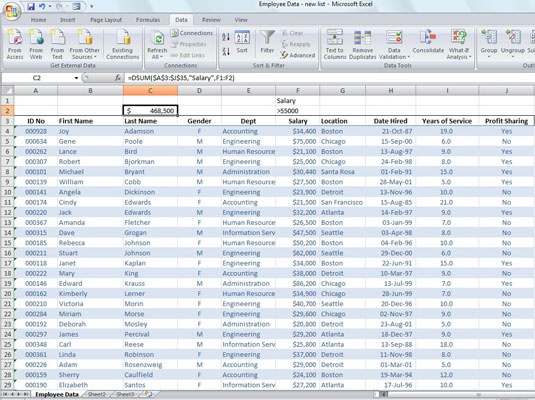
Χρησιμοποιώντας το DSUM για το σύνολο των μισθών άνω των 55.000 $ σε μια βάση δεδομένων υπαλλήλων.
=DSUM(A3:J35,"Μισθός",F1:F2)
Αυτή η συνάρτηση DSUM υπολογίζει το σύνολο όλων των μισθών στη βάση δεδομένων που υπερβαίνουν τα 55.000 $. Αυτό το σύνολο είναι 468.500 $, όπως φαίνεται στο κελί B2, το οποίο περιέχει τον τύπο.
Το όρισμα βάσης δεδομένων είναι το εύρος A3:J35, το οποίο περιέχει ολόκληρη τη βάση δεδομένων, συμπεριλαμβανομένης της επάνω σειράς των ονομάτων πεδίων. Το όρισμα πεδίου είναι "Μισθός" επειδή αυτό είναι το όνομα του πεδίου που περιέχει τις τιμές στο σύνολο. Τέλος, το εύρος F1:F2 είναι το όρισμα κριτηρίων επειδή αυτά τα δύο κελιά περιέχουν το εύρος κριτηρίων που δηλώνει ότι πρέπει να αθροιστούν μόνο οι τιμές που υπερβαίνουν το 55000 στο πεδίο Μισθός.
Στο Excel, είναι κρίσιμο να κατανοήσουμε τη διαφορά μεταξύ αναφορών και πινάκων εργαλείων για την αποτελεσματική ανάλυση και οπτικοποίηση δεδομένων.
Ανακαλύψτε πότε να χρησιμοποιήσετε το OneDrive για επιχειρήσεις και πώς μπορείτε να επωφεληθείτε από τον αποθηκευτικό χώρο των 1 TB.
Ο υπολογισμός του αριθμού ημερών μεταξύ δύο ημερομηνιών είναι κρίσιμος στον επιχειρηματικό κόσμο. Μάθετε πώς να χρησιμοποιείτε τις συναρτήσεις DATEDIF και NETWORKDAYS στο Excel για ακριβείς υπολογισμούς.
Ανακαλύψτε πώς να ανανεώσετε γρήγορα τα δεδομένα του συγκεντρωτικού πίνακα στο Excel με τέσσερις αποτελεσματικές μεθόδους.
Μάθετε πώς μπορείτε να χρησιμοποιήσετε μια μακροεντολή Excel για να αποκρύψετε όλα τα ανενεργά φύλλα εργασίας, βελτιώνοντας την οργάνωση του βιβλίου εργασίας σας.
Ανακαλύψτε τις Ιδιότητες πεδίου MS Access για να μειώσετε τα λάθη κατά την εισαγωγή δεδομένων και να διασφαλίσετε την ακριβή καταχώρηση πληροφοριών.
Ανακαλύψτε πώς να χρησιμοποιήσετε το εργαλείο αυτόματης σύνοψης στο Word 2003 για να συνοψίσετε εγγραφές γρήγορα και αποτελεσματικά.
Η συνάρτηση PROB στο Excel επιτρέπει στους χρήστες να υπολογίζουν πιθανότητες με βάση δεδομένα και πιθανότητες σχέσης, ιδανική για στατιστική ανάλυση.
Ανακαλύψτε τι σημαίνουν τα μηνύματα σφάλματος του Solver στο Excel και πώς να τα επιλύσετε, βελτιστοποιώντας τις εργασίες σας αποτελεσματικά.
Η συνάρτηση FREQUENCY στο Excel μετράει τις τιμές σε έναν πίνακα που εμπίπτουν σε ένα εύρος ή bin. Μάθετε πώς να την χρησιμοποιείτε για την κατανομή συχνότητας.





